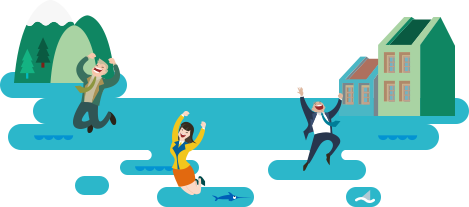扫描电子显微镜实践与分析技能虚拟仿真实验项目-内蒙古工业大学-竞价公告(CF101282024000039)
微信分享
关注项目
标讯收藏
| 项目名称 | 省份 | ||
| 业主单位 |
认领
立即查看
|
业主类型 | |
| 总投资 | 建设年限 | ||
| 建设地点 | |||
| 审批机关 | 审批事项 | ||
| 审批代码 | 批准文号 | ||
| 审批时间 | 审批结果 | ||
| 建设内容 | |||
内蒙古工业大学 - 竞价公告 (CF101282024000039)
发布时间:2024-06-19 15:29:04 截止时间:2024-06-22 15:39:00
基本信息:
申购主题:扫描电子显微镜实践与分析技能虚拟仿真实验项目
报价要求:国产含税
发票类型:增值税专用发票
付款方式:货到验收合格后付款
送货时间:发布竞价结果后7天内送达
安装要求:免费上门安装(含材料费)
预算:登录即可免费查看 人民币
收货地址:内蒙古自治区/呼和浩特市/新城区/****
供应商资质:
备注说明:
采购明细:
| 序号 | 项目名称 | 数量/单位 | 预算价 | 项目内容 | 质保及售后服务 | 附件 |
|---|
| 1 | 扫描电子显微镜实践与分析技能虚拟仿真实验项目 | 1/套 | 登录即可免费查看 | 一、功能要求 1.本次开发所提供的申报服务需包含但不限于以下内容: 1)由本项目独立为题目、内蒙古工业大学为主体,独立申请的软件著作权至少一项; 2)为本项目独立申报并保障取得国家信息安全等级保护(二级)证书,证书有效期必须连续保障六年; 3)对接实验空间,对接相关平台数据,对接已有VR头盔(提供桌面3D和VR两种版本,数据互通),保障至少两学期的使用数据维护,保障两个申报周期内的由申报需求带来的任何技术性维护; 4)由中标方负责为本项目录制关于本课程项目的申报视频(教学引导视频与简介视频),视频制作需满足申报条件与招标方要求; 5)由中标方负责完成用于扫描电子显微镜虚拟仿真实验系列的系统平台建设(本项目为定制化项目,不允许供货商提供现有成品),提供扫描电镜虚拟仿真实验内容的相关系统开发、虚拟仿真模型搭建、教学资源及虚拟仿真实验内容及资源的更新维护等。*注:以上所有费用包含在本次招标预算中。 2. 采用B/S和C/S混合架构建设学生网络自主学习的实验平台,通过虚拟实验环境在线运行实验,有效降低服务器负载、实现大面积实验教学。系统对服务器要求不高,建设方案性价比高,支持2000人以上在线学习。系统通过国家信息安全等级第二级标准。并有备用云服务为教学提供支撑。(投标时提供证明材料) 3.基于插件技术实现开放架构,支持用户自行扩充实验库。可快速无缝兼容第三方虚拟仿真实验资源,无须修改代码。 4. 提供接口,支持用户自主更新、形成学校特色教学资源。 用户自主更新与实验配套的教案、演示录像等教辅资源。 5. 具有实验数据保存功能。 提供仿真实验数据接口,可将符合标准的第三方仿真实验的实验数据保存到服务器,供教师查看。 6. 支持教师查看学生实验操作情况 学生通过操作仿真实验时,会把学生当前操作时间以及结束时间保存下来以便记录学生的操作情况。管理员可通过仿真实验系统网站的“实验统计”查看学生对虚拟实验的完成情况。方便用户清晰详细的了解学生虚拟实验完成情况。投标时提供关于无线考场相关的知识产权证书。 7. 提供可调视角的观察窗,学生可通过调整观察角度在观察窗内观察实验各部位的现象。实验支持多种工作模式:学习模式、考核模式,满足不同学习要求。学习模式通过提示引导学生顺利完成学习,考核模式自动记录学生操作、自动评判,自测实验掌握程度。实验界面友好,易用性高。系统提供实验智能引导,根据学生当前所在实验步骤自动提供相应的引导信息,辅助学生顺利完成实验。系统在实验过程中,自动记录学生实验完成情况、自动评判,实验完毕后学生可自行查看实验完成情况,发现问题,针对问题加强学习。投标时提供用于虚拟仿真实验的智慧视角切换方法相关的知识产权证书。实验操作模式分为学习模式与考核模式,学生可以根据对知识点掌握情况选择相应的操作模式进行学习。学习模式下不记录考核分数。实验操作过程中以问题为导向,系统在关键位置进行知识点考察,让学生在仿真实验操作过程中对问题及实验原理进行探索学习。 8. 支持学生在线实时互动讨论 学生在操作学习实验过程中,遇到问题可以通过“在线讨论”按钮,对当前操作该实验的用户发出疑问以便得到指导。 9. 支持学生在线评价实验功能 学生操作完实验后可对实验进行评价打分,提出自己对实验的建议。 10. 支持资源权限管理,授权用户可开展虚拟实验操作。11. 系统支持在线用户实验队列管理。可根据需要配置队列最大并发数,超过队列最大数后,系统自动提示用户。 12. 实验教辅资源项目可根据用户需要动态配置。 13. 每项实验时长不少于2课时,交互步骤不少于10步。从基本原理出发对实验建模,实验结果体现不同实验操作导致的实验误差,正确操作得到正确结果,错误操作得到合理的错误结果。外观采用三维建模实现,与实际仪器保持一致,真实感强。 (1)实验中所有仪器采用数值化算法建模,与真实的实验仪器保持一致,仿真度极高。从实验原理、仪器功能出发,建立相应的数学、物理模型,根据实验操作实时计算实验现象,实验路径不唯一,真实性强。同时为了体现出虚拟实验的特色,对一些仪器进行优化。 (2)实验中模拟了实际的实验环境,用户以第一视角在虚拟实验中操作,可以观察整个实验的环境,自由操作仪器、观察现象、完成实验,不需要按照步骤一步步操作,没有限制。 (3)实验包含在线控制软件对扫描成像的处理功能,根据学生调节的扫描范围、扫描角度、扫描频率、信号放大参数、积分增益、比例增益、偏压值和参考点大小可以得到不同范围角度、不同对比度、不同亮度的图像形貌。 (4)支持学生自由进行进针前的准备和进针过程,系统可以根据学生对探针的处理状态和进针的程度得到与实际相符的形貌图像。 14. 基于动态过程仿真平台开发,采用虚拟现实技术模拟出整个实验,后台具备精确的数学模型可实现交互式操作、操作实验等复杂操作,场景要求设备标识等内容与真实场景一致。支撑多终端安装。在虚拟环境中可以模拟完成拟定的实验任务,具备内容的自主选择性。 15. 支持word版报告功能。 16. 系统符合教育部示范性虚拟仿真实验教学项目学生学习情况对接要求,需于国家级虚拟仿真申报对接。 17. 本次采购、中标商需在中标公示后7个工作日内完成供货,经需方验收后方可付款。 二、兼容性要求: 采用主流虚拟引擎制作工具,支撑IE10以上,火狐 Firefox-55.0以上,谷歌Chrome 60.0 以上,QQ浏览器(极速模式),搜狗浏览器(高速模式)等主流浏览器,统一教学应用界面,用户可通过网页入口完成全部学习过程。 三、内容要求: 1.实验仪器 扫描电子显微镜实验中的主要仪器包括:FEI650扫描电镜、Microscope Control v5.2.2 build 2898软件、Helios NexTGen Vacuum control软件、手动操作盘和工具箱、透射电镜、冷却机、UPS不间断电源、计算机、铍双倾样品杆、样品盘、镊子、固定样品专用工具、待测样品等。 2.实验内容一: 1) 开始实验 成功进入定制化的学校测试中心实验场景窗体。 2)装载样品 (1)打开操作软件。 打开软件:Microscope Control v5.2.2 build 2898和Helios NexTGen Vacuum control 两个控制软件。 (2)向样品室内注入气体。 鼠标左键点击软件控制界面上vacuum状态栏下的vent按钮,会出现一个对话框,提示,是不是要放气,点击“yes”,vent按钮变灰,将向样品室内注入气体。 (3)打开样品室。 放气结束后,双击场景中的样品腔打开样品腔大视图,点击大视图中的“打开样品腔“按钮,将样品腔缓缓拉开。样品腔打开以后,按钮显示为“关闭样品腔”再次点击样品腔会缓缓关闭。 (4)取下样品盘。 在样品腔的大视图中,鼠标移动到样品台上,样品台颜色高亮显示,双击打开样品台大视图。选中“卸载样品盘”单选框,然后点击“观察演示过程”,观察卸载样品盘的动画。 (5)固定样品盘。 实验中当样品盘被取下来以后,默认样品被装好。选中“固定样品盘”单选框,然后点击“观察演示过程”,观察固定样品盘的动画。 (6)关闭样品室。 装载样品完成以后,再次点击样品腔大视图中“关闭样品腔”按钮,样品腔缓缓关闭。 (7)将样品室抽真空。 鼠标点beam control菜单栏下的pump,开始抽气。抽气最开始时,要帮推样品室仓门,样品室开始抽真空。样品腔抽成真空以后,Microscope Control v5.2.2 build 2898软件控制界面中样品室观察窗口会显示样品台。 3) 观察样品 (1)软件系统开机。 a . 打开Microscope Control v5.2.2 build 2898软件控制界面。 双击场景中Microscope Control v5.2.2 build 2898 软件,打开软件大视图,软件界面主要由4个观察窗口(电子束观察窗口,离子束观察窗口,样品导航窗口和样品室观察窗口)和1个操作栏组成。 (2)低倍下先初步将样品聚焦,调好亮度,对比度 a. 打开蒙太奇扫描窗口。 鼠标点击软件控制界面的导航窗口,选择当前活动窗口,窗口下方的信息栏变亮。点击菜单栏中Scan,在下拉菜单中选择Pause 选项,或者快捷菜单中的按钮,此时导航窗口上的图标消失。点击菜单栏中Stage,在下拉菜单中选择Nagivation Montage 选项,出现Navigation Montage窗体,点击左下角“Start”按钮,扫描电镜开始扫描。 b . 选择扫描方式(以电子束扫描为例,做离子束扫描过程类似) 待样品室抽成真空后,点击菜单栏中的“Beam”按钮,在下拉菜单中选择“Electron Beam”。在操作栏中点击Column菜单下面的“Beam On”按钮,待扫描结束以后,“Beam On”按钮会变成黄色。 c. 激活电子像。 点击菜单栏中Scan,在下拉菜单中选择Pause 选项,或者快捷菜单中的按钮,此时活动窗体上的图标消失。再次用鼠标点击电子束观察窗口窗体,可以看到激活的电子像。 (3)根据样品性质在菜单栏中选择合适的电流,电压。 在快捷菜单栏中选择合适的电压和电流,做电子束扫描时一般会选用电压20kV,电流2.7nA。 a. 调节亮度和对比度。 点击菜单栏tools 目录下的“Auto contrast brightness”选项或者点击快捷菜单栏中图标,电子束(或者离子束)观察窗口将会自动调整亮度对比度。 b. 自动聚焦。 鼠标左键点击自动聚焦按钮,图片会变得比较接近焦距,自动聚焦适合刚找到样品,距离比较远的情况 (4)用蒙太奇扫描方法找到要观察的部位。 a.设定选择样品时样品台的高度。 用蒙太奇找出的样品的的WD一般不是4mm,需要通过Link调整工作距离。点击快捷菜单栏中的link 按钮,然后选择操作栏中。在Navigation模块的Stage栏中选择Z,设置Z值为4mm,点击Go To使得电子枪和样品台之间的距离减小(一只手要时刻放在ESC键上方,防止样品台失控状况发生),需要多次调整,直到WD的示数在4mm左右。b. 按照本节(2)中描述的方法再次调节图像的焦距亮度和对比度。 c.选择样品位置。 点击快捷菜单中的按钮暂停电子束观察窗口;鼠标点击样品导航窗口,点击,激活样品导航窗口,然后选择菜单中的“Stage”,点击下拉菜单中的“Central Position”,让视野对准样品盘中心。点击菜单栏中ReducedArea,导航窗口中出现绿框。 选择合适的参数(如3×3),把绿框拖到感兴趣的位置,点击start快捷键,电子像对应就是绿框位置的放大图。 d. 改变放大倍率。 激活电子束观察窗口。 鼠标点击倍率选框,选择合适的倍率,或者打开手动操作盘用手动操作盘中的“Magenification”旋钮调节样品放大的倍率。 d.选择扫描模式。 鼠标点击菜单栏中“Beam”,在Beam的下拉菜单中选择“SEM Mode”。放大倍数低于3500时,扫描模式选择模式一。 4)调试图像及照相 (1)低倍率下调节电子像的亮度对比度和像散。 a.将导航菜单中stigmator调为zero:鼠标放到stigmator上右击,选择zero。 按下shift键后,鼠标在电子束观察窗口右键左右拖,调节像散。点击自动调节亮度对比度的按钮,自动调节亮度对比度。 (2)将样品放大至所需倍数,聚焦,调亮度,对比度,调像散,使图像完好。 a.选择模式。 在快捷菜单放大倍率选框中,选定放大倍数;在倍率大于3500时,“SEM Mode”需要换成模式二。点击亮度对比度,自动调节亮度; b. 选择倍率后聚焦 先点击自动聚焦,自动聚焦是一个比较接近焦距的图像;然后手动聚焦,点击聚焦框,电子像中出现聚焦框,点鼠标右键左右拖,把图像调清晰; c.高倍率下调像散 焦距调节完成后调像散,按shift和鼠标右键,上下和左后拖,分别调x方向和Y方向的像散,调像散时,聚焦框可撤可不撤。 (3)保存电子束扫描照片。 把像的亮度,聚焦,像散调到合适情况时,按F2或鼠标按菜单栏中按钮,图像扫描结束后,弹出对话框,选择存盘位置点击保存。 (4)点击beam on,关闭电子束,结束实验。 3. 实验内容二: 1) 检查仪器运行状态 查看仪器控制面板上的指示灯(正常情况为On灯灭,Off、Vac和HT灯亮)。 查看样品台的指示灯(正常情况指示灯不亮)。 在正常情况下,高压指示值为200kV,灯丝开启状态。 2) 装载样品到铍双倾样品杆上。 3) 进样。 预抽时间结束后,样品台红灯熄灭,就可以进样。手握样品杆末端,绕轴逆时针旋转样品杆,将样品杆的销钉对准样品台的圆孔,使样品杆在真空吸力作用下慢慢滑入电镜,要送到底。 4) 开启阀门 等待系统真空值小于20,关闭分子泵;开启阀门。 5) 调节光路 调节Intensity,使光斑汇聚到一点;选择Beam Shift,调节能按钮,将光斑移动到屏幕中心。 调节Gun Tilt。用Intensity调节光强度;若发现光斑中心亮斑不在中心点,则需要调节Gun Tilt。选择Gun Tilt,调节多功能按钮,将中心亮斑移动到光斑中心。 调节聚光镜像散和光阑。用Intensity调节光强度;若发现光斑不是同心收缩(即光斑不圆),则需要调节聚光镜像散。点击Stigmator下的Condenser按钮,使之变为黄色。调节多功能按钮,将光斑调圆。若发现光斑不是沿中心发散,需要调节聚光镜光阑。分别调节镜筒的聚光镜C2光阑上的两个螺圈,使光斑沿中心扩散。 设置共心高度。按操作面板上的Eucentric Focus按钮(保证样品中心轴位置不变)。调节Intensity,使光斑汇聚到屏幕中心一点,调Z-axis使影象聚焦到衬度最小(即中心光斑点没有光晕)。 调节Rotation Center。调节Intensity,将光散开铺满整屏,调出小屏,调Focus,将样品图像调节到比较清楚。按右操作面板上的Eucentric Focus按钮,选择Rotation Center。调节多功能按钮,使小屏的图像不晃动,仅是收缩。 6) 形貌观察及拍摄照片 选择样品感兴趣的区域。 用Magnification旋钮选择合适的放大倍数,并将光发散至满屏。 将大荧光屏抬起。 选择Start View进行图像扫描,选择Start View进行图像扫描。 调节Focus旋钮,观察不同聚焦状态下的图像。 调节Magnification旋钮,观察不同放大倍数下的图像。 7) 观察电子衍射像 将选区光阑底部开关拨向左侧,按下Diffraction按钮,观察电子衍射像。 8) 观察明、暗场像 (1) 功能要求 1) 实验中根据实际仪器设备建模,与真实的实验仪器基本保持一致,提供一个真实操作的虚拟实验环境。 2) 从实验原理、仪器功能出发,建立相应的数学、物理模型,根据实验操作实时计算实验现象,真实性强。 3) 调节光路时,可设置同参数连续调节,观察相关参数联动后的与实际相符的实时光斑的动态变化,例如光斑的移动、聚焦、调圆、同心收缩等。 4. 实验内容三: 实验默认条件:默认实验电源打开,电脑机箱电源打开,电脑主机打开,主控器打开,软件打开,扫描管上没有探针夹,显微镜上盖关闭; 1)选择成像模式和显微镜; 2)消除静电、取下扫描头、安装探针; 3)调节激光调节旋钮将光斑调节至探针悬臂前端; 4)调节探测器调节旋钮将光斑调节至Detector中心; 5)寻找探针; 6)通过轨迹球调节Vision System图片清晰度; 7)调节光学旋钮将探针调节至十字叉丝处; 8)振针寻峰; 9)放置样品,聚焦样品表面。 10)扫描样品; 11)平滑图片,查看图像粗糙度、3D图、2D图。 功能说明 1) 按照实际实验的原理和功能进行物理建模,模拟真实的操作,根据实验操作实时计算实验现象,确保了实验的准确性。 2) 支持实验操作过程自动评判,并提供数据接口与配套教学系统对接,对学生操作进行记录考核。 3) 实验中根据物理模型对扫描曲线进行拟合,扫描过程中改变Channel 1中Data scale和Channel 2中Data scale大小,可清晰观察到扫描曲线和反馈曲线变化,可自由选择扫描区域,NanoScope Image界面自动更新为当前所选区域的Height、Amplitude图像。 5. 配套实验项目库,以供后续自主开发使用,实验库内容至少包括如下: AFM实验(D3100型) AFM实验(Dimension Icon型原子力显微镜) LED植物荧光粉制备与性能表征 PC合金配方与制备 PPMS实验(Quantum VSM) PPMS物性测量实验 SEM实验(FEI Helios Nanolab 600i 双束扫描电镜) SEM实验(JSM-IT300扫描电子显微镜) TEM实验(美国FEI公司 Tecnai G2 F20) 半导体泵浦全固态激光器实验 半导体材料的光谱测量技术与研究 材料形貌的扫描电子显微镜观测 超高真空对向靶磁控溅射镀膜虚拟仿真实验 磁控溅射镀膜实验 FIB 大气压质谱 发光材料的形貌成分探究虚拟仿真实验 光致发光材料的合成及灯管制作 基于管式炉PECVD的化学气相沉积薄膜制备虚拟仿真实验 聚焦离子束系统(FIB)实验 矿盐的晶体结构及杂质检测 利用ICCD对等离子体离化波进行时空分辨 脉冲激光沉积镀膜虚拟仿真实验 纳米CT测定木材三维组织结构 透射电镜操作与样品分析仿真实验 直流电弧等离子体法制备金属纳米粉 准分子激光器实验 6.实验运行环境要求 (1)运行环境最低可满足服务器操作系统Windows Server 2008R2。 (2)用户终端最低可满足windows 7。 (3)最低可在以下计算机硬件配置中运行: CPU:i5-4590(3.3G/6M/4核); 内存:8G; 硬盘:500G; 显示器:分辨率1920×1080; 显卡:Nvidia GTX 960(512M显存); 网卡:100M网卡; 输入设备:鼠标、键盘。 | 5年质保及维护 |












 微信扫码关注
微信扫码关注